Aluksi on kaksi kysymystä, jotka sinun on tiedettävä. Lue vain ja tarkista, tiedätkö todella Mac-palautustilasta.
Kysymys 1: Mikä on palautustila?
Vastaus 1: Käyttämällä palautustilaa voit ladata sisäänrakennetut macOS-palautustyökalut erityisestä levyosiosta. Vaihtoehtoja on neljä, mukaan lukien "Palauta Time Machinen varmuuskopiosta", "Asenna macOS uudelleen", "Get Help Online" ja "Disk Utility". Tämän seurauksena voit käynnistää Macin palautustilaan ohittaaksesi vaikeudet.
Kysymys 2: Mitkä ovat Mac-käynnistysnäppäinyhdistelmät Mac-palautustilaan?
Vastaus 2: No, sinun on pidettävä painettuna tiettyjä näppäinyhdistelmiä virtapainikkeen painamisen jälkeen. Toisella sanalla pidä vain alhaalla ja paina käynnistysnäppäinyhdistelmiä, kun käynnistät uudelleen. Jos haluat Käynnistä Mac-vikasietotilassa, paina vain "Shift"-näppäintä. Lisäksi voit painaa "Command" ja "R" yhdessä laittaaksesi Macin palautustilaan.
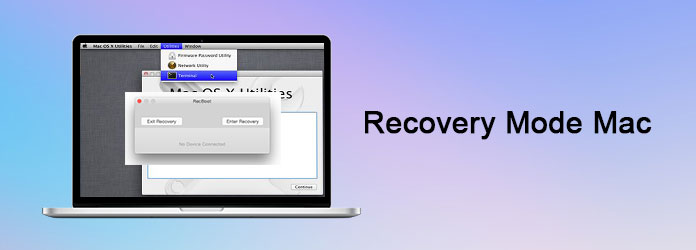
Suositus: Paras valintasi Macin puhdistamiseen ja Macin suorituskyvyn seuraamiseen
Voit tehdä seuraavien vaiheiden mukaisesti asentamalla Mac OS Internet-palautuksen tai normaalin palautustilan uudelleen. Huomaa, että sinun on pidettävä Macia ladattuna. Koska macOS X: n uudelleenasennus palautustilassa voi kestää useita tunteja. (Mitä jos Mac ei lataudu?)
Vaihe 1 Käynnistä MacBook Prosi uudelleen
Käynnistä Mac, jos se on sammutettu. Muussa tapauksessa voit valita "Käynnistä uudelleen" -vaihtoehdon Applen avattavasta valikosta näytön vasemmassa yläkulmassa.
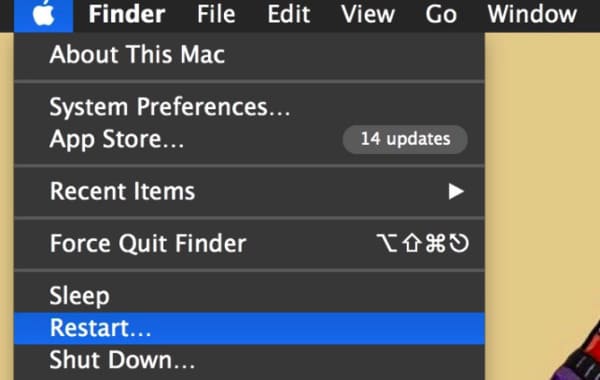
Vaihe 2Käynnistetään talteenottotilaan
Kun näet Apple-logon tai pyörivän maapallon näytölläsi, pidä vain painettuna ja paina näppäimistön "Command"- ja "R"-näppäimiä samanaikaisesti. Voit nähdä, että Mac yrittää muodostaa yhteyden Internetiin.

Vaihe 3Hanki Mac-palautusmoodin levy-apuohjelma
Lopuksi avautuu uusi ikkuna, jonka nimi on "OS X Utilities". Saat 4 eri vaihtoehtoa liittyville toiminnoille. Jos esimerkiksi haluat käynnistää Macin palautustilassa, voit valita "Asenna macOS uudelleen" -vaihtoehdon. Tämän vuoksi voit valita "Palauta Time Machine Backupista" palauttaaksesi macin aikaisempaan tilaan.
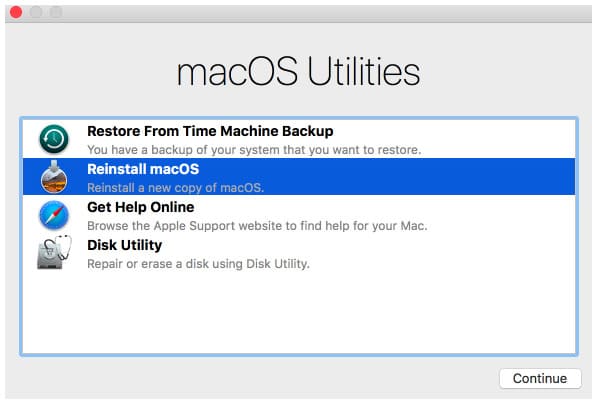
Seurauksena on, että voit palauttaa, asentaa uudelleen, korjata tai etsiä apua Apple-tuelta. Odota vain äläkä sammuta Mac-laitetta yhtäkkiä prosessin aikana.
Monet ihmiset valittavat, että Mac ei käynnisty palautustilaan. Aloitusnäyttö jumissa pyörivässä maapallossa koko päivän. Jos et käynnistä Macia palautustilassa, tässä on joitain ratkaisuja, joihin voit ryhtyä.
Jos kytket Time Machine -sovelluksen ulkoiseen tallennusasemaan, voit käynnistää Macin muiden käytettävissä olevien levyjen kanssa.
Vaihe 1Käynnistä Mac uudelleen ja paina Mac-käynnistysnäppäinyhdistelmiä.
Vaihe 2Valitse "MacOS Utilities" -ikkunassa "Palauta Time Machine Backupista".
Vaihe 3Kytke Time Machine Mac-tietokoneeseen.
Vaihe 4Odota, kunnes Mac havaitsee kytketyn aikakoneen.
Vaihe 5Valitse tietty palautuslevy käynnistyäksesi palautustilaan Mac.
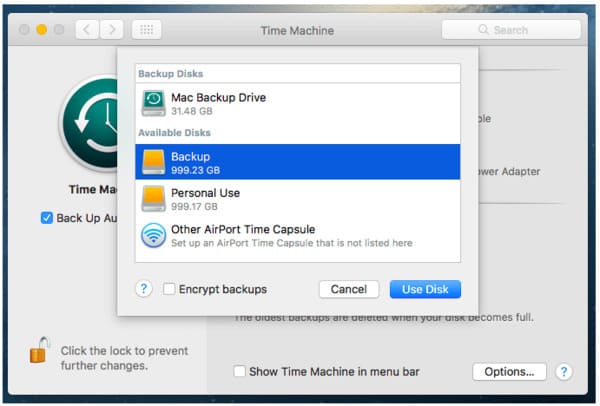
Voit myös asettaa erillisen USB-muistitikun, joka sisältää käynnistyvän Mac OS X -asennusohjelman, jotta korjataan Mac-palautustilan toimimattomuus.
Vaihe 1Paina "Command"- ja "R"-näppäimiä käynnistäessäsi Macin uudelleen.
Vaihe 2Valitse "Levyapuohjelma" päästäksesi Macin palautustilan levyapuohjelmaan.
Vaihe 3Aseta käynnistettävä USB-liitäntä Mac-tietokoneeseen ja valitse se vasemmasta paneelista.
Vaihe 4Valitse tietty asema ponnahdusvalikosta.
Vaihe 5Odota automaattista Mac-korjausprosessia.
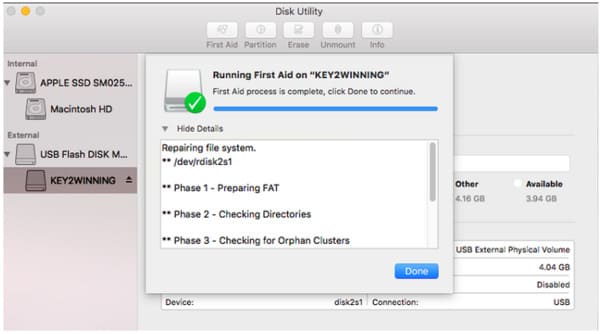
Varmista, että käytössäsi on vahva Wi-Fi-verkko. Muutoin voit viettää paljon aikaa macOS X: n uudelleenasentamiseen Internetin palautus.
Vaihe 1Käynnistä Mac uudelleen ja paina "Command", "Option" ja "R"-näppäimiä, kun kuulet äänimerkin.
Vaihe 2 Valitse yksi käytettävissä oleva Internet-yhteys Wi-Fi-luettelosta.
Vaihe 3Kirjoita salasana, jos sinua pyydetään, ja paina sitten "Enter"-näppäintä.
Vaihe 4Noudata näytön ohjeita palauttaaksesi Macin Internet-palautustilaan.
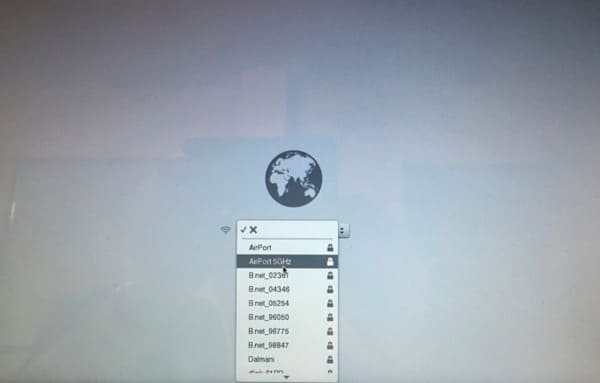
Itse asiassa aiemmat tiedostosi ja asiakirjat voidaan silti palauttaa palautusmoodin jälkeen Mac OS X. Jos haluat poista tiedostot Macista pysyvästi, niin voit suunnata kohti Aiseesoft Mac Cleaner. Lisäksi voit pitää Macisi kunnossa vaivattomasti täällä.
Vaihe 2 Suorita Mac Cleaner
Lataa ja asenna Mac Cleaner -ohjelmisto ilmaiseksi. No, se tukee kaikkia macOS X -käyttöjärjestelmiä. Kun käynnistät Mac Cleanerin, olet "Järjestelmän tila" -tilassa. Napsauta "Skannaa" tarkistaaksesi Macin nykyisen tilan tarvittaessa.
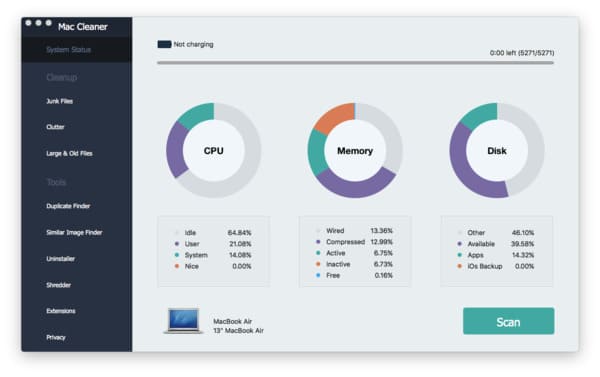
Vaihe 2 Valitse Mac-puhdistustyökalu
Jos haluat vapauttaa lisää tilaa, voit valita työkalut (roskatiedostot, sotku, suuret ja vanhat tiedostot) vasemman paneelin Puhdistus-luokasta. Tässä osiossa käytetään esimerkkinä "Suuret ja vanhat tiedostot". Valitse tämä vaihtoehto ja napsauta sitten "Skannaa" alareunassa.
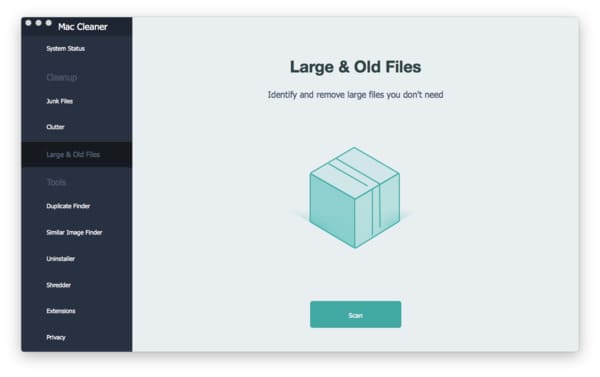
Vaihe 3Poista suuret ja vanhat tiedostot manuaalisesti
Myöhemmin voit saada nuo turhat tiedostot luokiteltuina eri nimikkeillä. Valitse esimerkiksi "> 100 Mt nähdäksesi vanhat tiedostot, jotka ovat suurempia kuin 100 Mt. Merkitse vain poistettavan tiedoston eteen. Lopuksi napsauta "Puhdista" oikeasta alakulmasta päättääksesi prosessin.
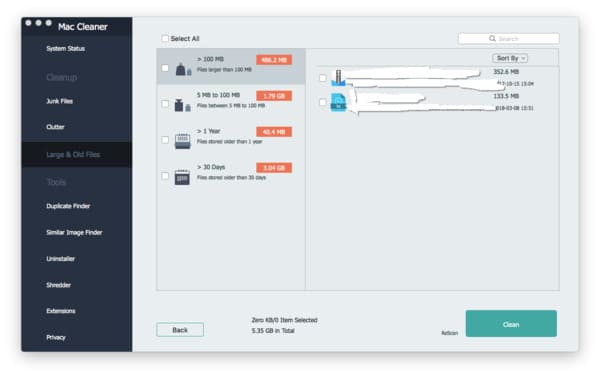
Yllä olevia ratkaisuja ja työkaluja käyttämällä asiat ovat entistä helpompia. Joten olit aloittelija vai kohtaatko palautumistilaa, jonka Mac ei toimi, voit saada täydellisen ratkaisun täältä.
No, älä epäröi ottaa meihin yhteyttä, jos sinulla on muita vaikeuksia.